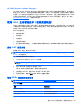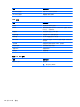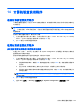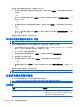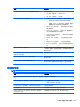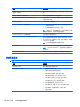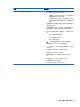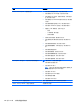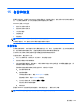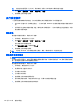HP EliteBook Notebook Computer User Guide-Windows XP
14
计算机设置实用程序
启动计算机设置实用程序
计算机设置实用程序是一个基于 ROM 的预装实用程序,即使在操作系统无法正常工作或无法加载时也
可以使用它。
注: 您的笔记本计算机可能不支持本指南中列出的某些计算机设置实用程序菜单项。
注: 只有在启用了 USB 传统支持时,才能在计算机设置实用程序中使用通过 USB 端口连接的外接
键盘或鼠标。
要启动计算机设置实用程序,请执行以下步骤:
1. 打开或重新启动笔记本计算机,然后在屏幕下方显示“Press the ESC key for Startup
Menu”(按 Esc 键以显示启动菜单)消息时按 esc 键。
2. 按 f10 键进入计算机设置实用程序。
使用计算机设置实用程序
在计算机设置实用程序中进行浏览和选择
可通过 File(文件)、Security(安全保护)和 System Configuration(系统配置)菜单访问计算机设
置实用程序中的信息和设置。
要在计算机设置实用程序中进行浏览和选择,请执行以下步骤:
1. 打开或重新启动笔记本计算机,然后在屏幕下方显示“Press the ESC key for Startup
Menu”(按 Esc 键以显示启动菜单)消息时按 esc 键。
●
要选择菜单或菜单项,请使用 tab 键和键盘箭头键,然后按 enter 键,或者使用指点设备单
击该项。
●
要上下滚动,请单击屏幕右上角的向上或向下箭头,或使用向上或向下箭头键。
●
要关闭打开的对话框并返回到计算机设置实用程序主屏幕,请按 esc 键,然后按照屏幕上的
说明进行操作。
注: 您可以使用指点设备(触摸板、指点杆或 USB 鼠标)或者键盘在计算机设置实用程序中进
行浏览或选择。
2. 按 f10 键进入计算机设置实用程序。
3. 选择 File(文件)、Security(安全保护)或 System Configuration(系统配置)菜单。
启动计算机设置实用程序
123